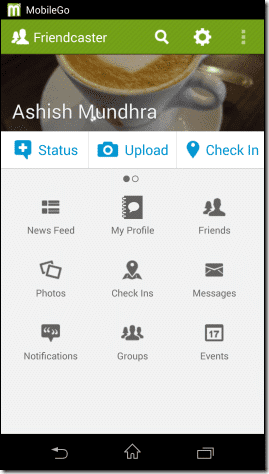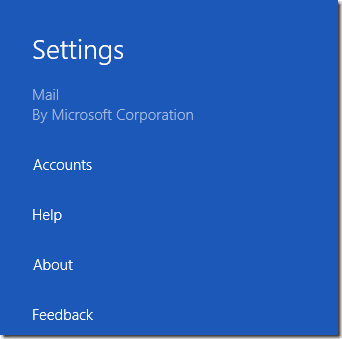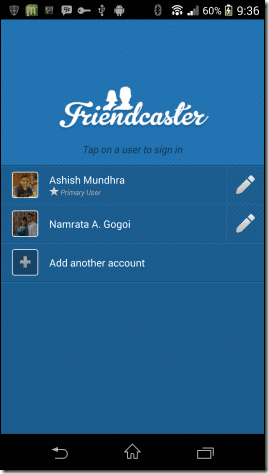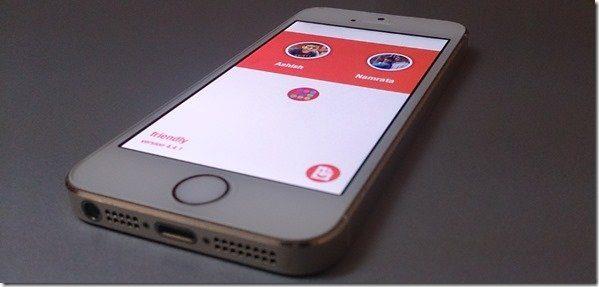دسترسی به چندین حساب فیس بوک در رایانه بسیار آسان است - فقط باید یک مرورگر جدید یا یک پنجره خصوصی را باز کنید تا به طور همزمان به یک حساب دیگر فیس بوک وارد شوید. با این حال، وقتی صحبت از اندروید و آیفون به میان می آید، داستان تغییر می کند. صفحهکلید فیزیکی ۱۱ اینچی ورود اطلاعات کاربری را آسان میکند ، اما برای گوشیها، ما به روش سادهتری نیاز داشتیم که هر بار که میخواهیم به یک حساب اضافی فیسبوک دسترسی پیدا کنیم، اطلاعات ورود را تایپ نکنیم .

بنابراین، بیایید ببینیم چگونه می توانیم مشکل موجود را حل کنیم. هیچ ترفندی وجود ندارد که با استفاده از آن بتوان بیش از یک حساب فیس بوک را در برنامه رسمی فیس بوک پیکربندی کرد، اما دو برنامه شخص ثالث وجود دارد، هر کدام برای اندروید و آیفون ، که با استفاده از آنها می توانید چندین حساب فیس بوک را پیکربندی کنید و به راحتی بین آنها جابجا شوید بدون اینکه امضا کنید. از یکی
چرا ویدیو را تماشا نمی کنید؟
در اینجا یک ویدیوی جالب وجود دارد که در مورد برنامه های جدید برای اندروید و iOS صحبت می کند که با استفاده از آنها می توان از دو حساب فیس بوک در اندروید و iOS استفاده کرد.
https://www.youtube.com/embed/4fu3HsnpHWw
Friendcaster همان چیزی است که ما برای اندروید استفاده خواهیم کرد، در حالی که Friendly به کاربران آیفون کمک خواهد کرد.
Friendcaster برای اندروید
بهروزرسانی: این برنامه دیگر در فروشگاه Play در دسترس نیست، اما همیشه میتوانید آن را از یک آینه بارگیری کنید و فایل APK را در دروید خود بارگذاری کنید. اگر مطمئن نیستید فایلهای APK چیست و چگونه آنها را نصب کنید، این راهنمای ساده در مورد نحوه نصب دستی APK در اندروید را بررسی کنید.
Friendcaster برای اندروید (به روز رسانی : این ابزار دیگر در دسترس نیست) یک جایگزین برنامه فیس بوک است که رابط کاربری و ویژگی های بهتری را همراه با اعلان های فشاری ارائه می دهد. اولین حساب فیسبوکی که به برنامه پیوند می دهید، حساب اصلی شما می شود. برای افزودن حسابهای دیگر، تنظیمات برگزیده برنامه را باز کنید و روی حسابها ضربه بزنید . در اینجا گزینه افزودن یک حساب دیگر به شما داده می شود .
برنامه نام کاربری فیس بوک و رمز عبور حساب دومی را که می خواهید پیکربندی کنید، درخواست می کند. پس از احراز هویت موفقیتآمیز، برنامه از شما میخواهد که تمام مجوزها را درست مانند حساب اصلی اعطا کنید.
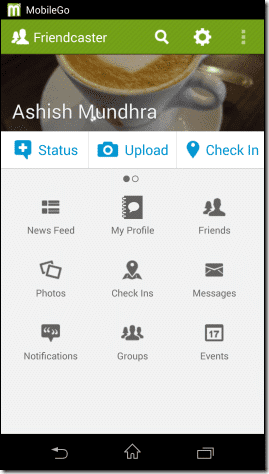
سپس میتوانید از طریق تنظیمات برنامه به راحتی بین حسابها جابهجا شوید و اگر سومین یا حتی چهارمین حساب فیسبوکی را دارید که میخواهید اضافه کنید، Friendcaster آن گزینه را نیز ارائه میکند. جدا از اینکه به یک نفر اجازه می دهد چندین حساب را پیکربندی کند، Friendcaster بسیاری از ویژگی های اضافی را ارائه می دهد که ممکن است بخواهید کاوش کنید.
این برنامه سبک ارائه متفاوتی دارد و حتی ممکن است آن را بهتر از برنامه رسمی دوست داشته باشید.
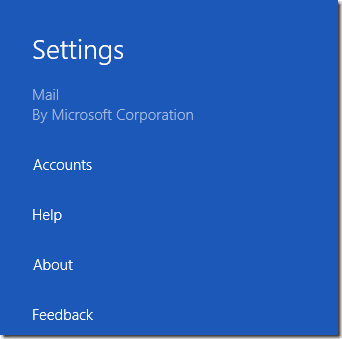
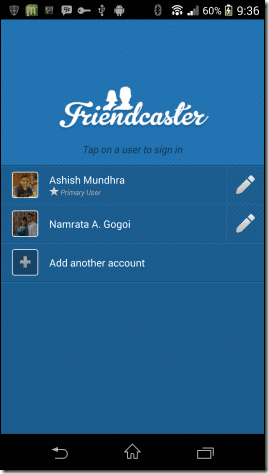
بنابراین به این صورت بود که Friendcaster می تواند برای راه اندازی چندین حساب فیس بوک در اندروید استفاده شود.
حالا بیایید نگاهی به iOS بیندازیم.
دوستانه برای آیفون
کاربران iOS که مایلند بیش از یک حساب فیس بوک را برای استفاده همزمان پیکربندی کنند، Friendly را یک برنامه بسیار مفید خواهند یافت. ما قبلاً بررسی آن را در گذشته به اشتراک گذاشته ایم. و در همان پست به شما نشان دادیم که چگونه می توان از آن برای افزودن چندین اکانت استفاده کرد. استفاده از این برنامه آسان است و دسترسی یکپارچه را از تمام حساب های پیکربندی شده در آن فراهم می کند.
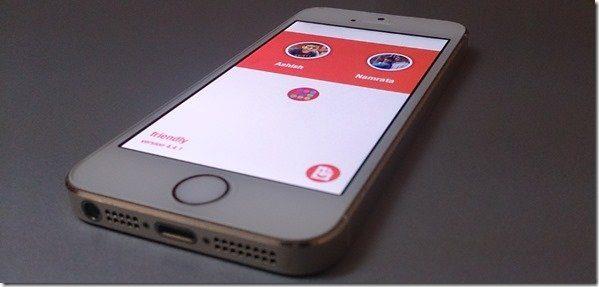
من در طول تلاش خود برای یافتن برنامه هایی که از چنین پیکربندی پشتیبانی می کنند، به طور تصادفی به این برنامه برخورد کردم. و هنگامی که شروع به استفاده از این برنامه کردم، نتوانستم به برنامه رسمی برگردم و در نهایت نسخه حرفه ای را خریداری کردم.
من متوجه شدم که Friendly نسبت به برنامه رسمی کاربرپسندتر است.
نتیجه
بنابراین، این نحوه ورود به بیش از یک نمایه فیس بوک در اندروید و آیفون بود، در حالی که راحتی یک برنامه را دارید و از مرورگر تلفن همراه استفاده نمی کنید (و در نهایت از آن ناامید می شوید).
این برنامه ها همچنین می توانند به عنوان جایگزینی برای برنامه های رسمی فیس بوک برای هر دو سیستم عامل استفاده شوند. برنامه های بهتری در ذهن دارید؟ به ما خبر دهید.
اعتبار عکس برتر: mkhmarketing